Maison >tutoriels informatiques >Dépannage >Liste des raccourcis clavier Win11
Liste des raccourcis clavier Win11
- 王林avant
- 2024-01-05 14:46:182192parcourir
Le système win11 dispose d'un grand nombre de raccourcis clavier intégrés qui nous permettent d'effectuer certaines opérations rapidement. Cependant, non seulement de nombreux utilisateurs ne savent pas ce que sont les raccourcis clavier Win11, mais ils ne sont pas non plus habitués à les utiliser. Par conséquent, l'éditeur vous proposera une liste complète des raccourcis clavier Win11. Apprenons-les ensemble.
Quels sont les raccourcis clavier pour win11 :
1. Touche F
F1 Afficher l'aide pour tous
F2 Renommer tous les éléments sélectionnés
F3 Rechercher tous les fichiers ou dossiers
F10 Activer la barre de menu dans les programmes actifs tous
2. Touche Ctrl
Ctrl + A Sélectionner tous les éléments du document ou de la fenêtre Tous
Ctrl + C Copier tous les éléments sélectionnés
Ctrl + D Ajouter la page Web à vos favoris Tous
Ctrl + J Ouvrir le "Gestionnaire de téléchargement" Tous
Ctrl + L Surligner le texte dans la barre d'adresse Tous
Ctrl + V Coller la sélection tout
Ctrl + X Couper la sélection tout
Ctrl + Z Annuler l'action tout
Ctrl + Y Reprendre tout
Ctrl + P Imprimer tout
Ctrl + Echap Ouvrir le menu Démarrer Tous
Ctrl + Flèche droite Déplacer le curseur au début du mot suivant Tous
Ctrl + Flèche gauche Déplacer le curseur au début du mot précédent Tous
Ctrl + Flèche vers le bas Déplacer le curseur au début du paragraphe suivant Tous
Ctrl + Flèche vers le haut Déplacer le curseur au début du paragraphe précédent Tous
Ctrl + Maj + n'importe quelle touche fléchée pour sélectionner un bloc de texte Tous
Ctrl + n'importe quelle flèche touche + Barre d'espace pour sélectionner plusieurs éléments individuels dans une fenêtre ou sur le bureau Tous
Ctrl + molette de la souris pour modifier la taille des icônes du bureau Tous
Ctrl + Alt + Tab Utilisez les touches fléchées pour basculer entre les projets ouverts Tous
Ctrl + Maj + Échap Ouvrir le Gestionnaire des tâches Tous
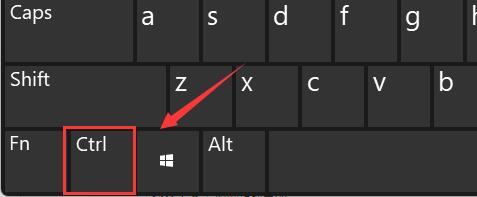
3. Touche Alt
Alt + Accueil Aller à Accueil Tous
Alt + C Afficher les favoris Dossiers, sources et historique de navigation Tous
Alt + F4 Fermer les éléments actifs, ou quitter les programmes actifs Tous
Alt + Barre d'espace Ouvrir le menu contextuel pour les fenêtres actives Tous
Alt + Tab Basculer entre les programmes ouverts Tous
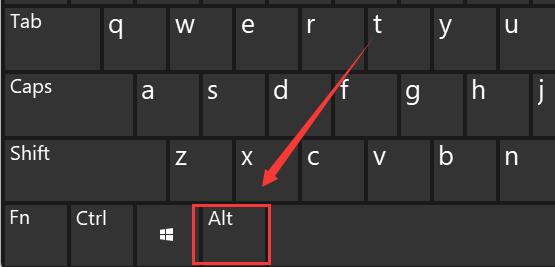
4. Touche Maj
Maj + Supprimer Supprimer les éléments sélectionnés sans passer au préalable à la corbeille. /Supprimer tout définitivement
Maj + n'importe quelle touche fléchée pour sélectionner plusieurs éléments dans la fenêtre ou sur le bureau, ou sélectionner des documents Le texte de Tous
Maj + F10 Ouvre le menu contextuel de l'élément sélectionné (par exemple en cliquant avec le bouton droit sur le bouton de la souris) Tous
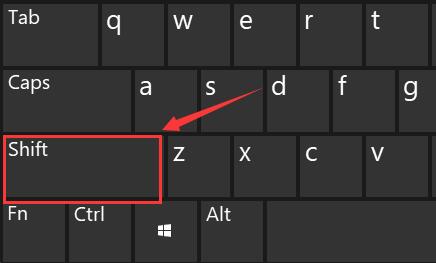
5. Touche du logo Windows
Touche du logo Windows Ouvre le menu Démarrer Tous
Touche du logo Windows + D Effacer tout et afficher le bureau Tous
Touche du logo Windows + E Ouvrir l'Explorateur Windows Tout
Touche du logo Windows + F Rechercher des fichiers ou des dossiers Tous
Touche du logo Windows + M Réduire toutes les fenêtres Tout
Touche du logo Windows + Flèche vers le bas Réduire tout Windows
Touche du logo Windows + Flèche vers le haut Maximiser tout Windows
Touche du logo Windows + L Verrouiller l'ordinateur (sans Ctrl + Alt + Suppr) Tout
Maj + Touche du logo Windows + M Annuler la réduction de toutes les fenêtres
Touche du logo Windows + Tab Parcourez tous les boutons de la barre des tâches
Touche du logo Windows + F1 Ouvrir Aide tout
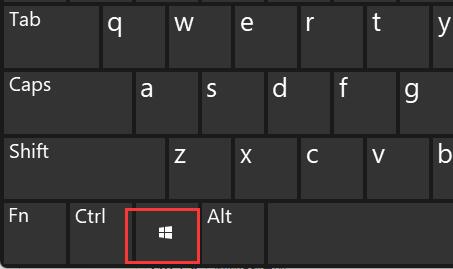
Ce qui précède est le contenu détaillé de. pour plus d'informations, suivez d'autres articles connexes sur le site Web de PHP en chinois!
Articles Liés
Voir plus- Que sont Linux et Windows ? Quelle est la différence entre Linux et Windows
- Que dois-je faire si Win10 ne parvient pas à se connecter normalement à Internet ?
- Comment activer le bureau fourni avec Win10
- Que dois-je faire si l'écran bleu Win10 apparaît avec le code d'erreur d'échec du contrôle de sécurité du noyau ?
- Pourquoi ne puis-je pas taper sur le clavier ?

